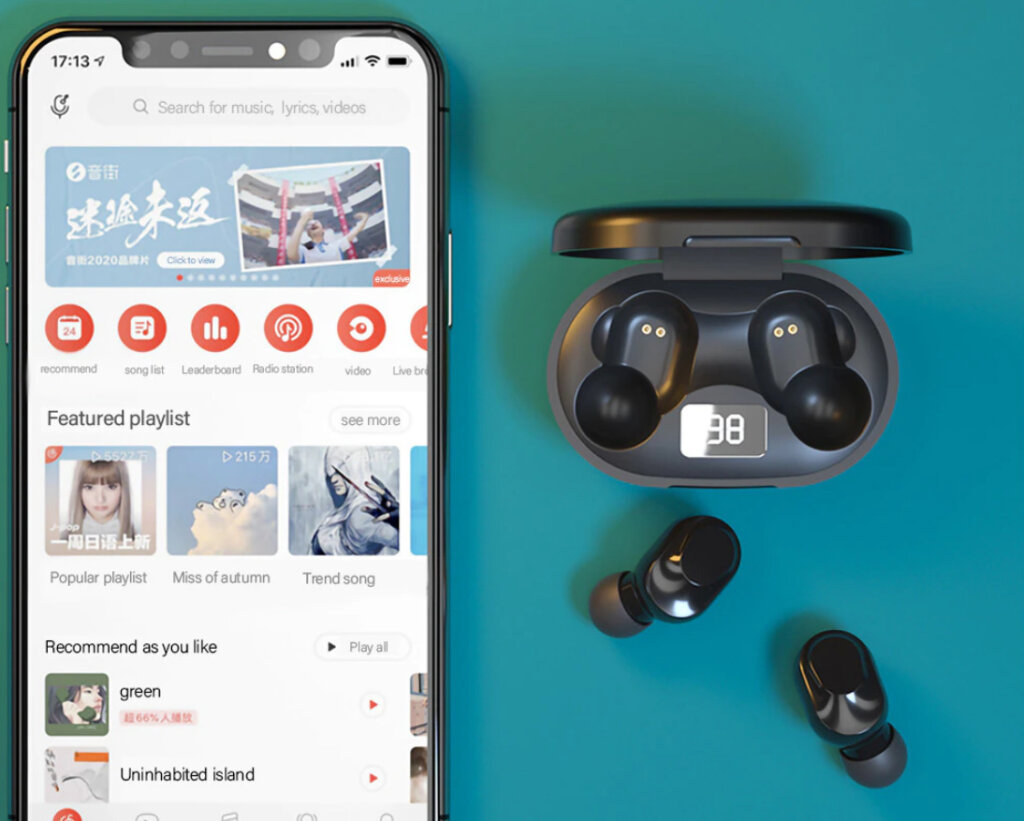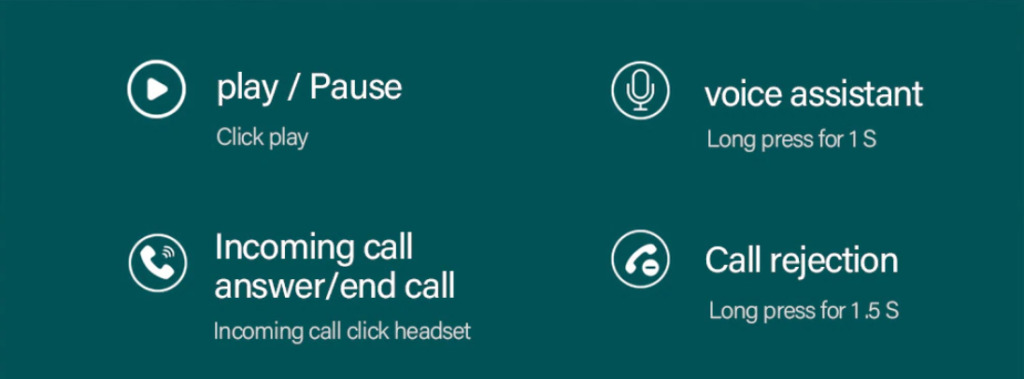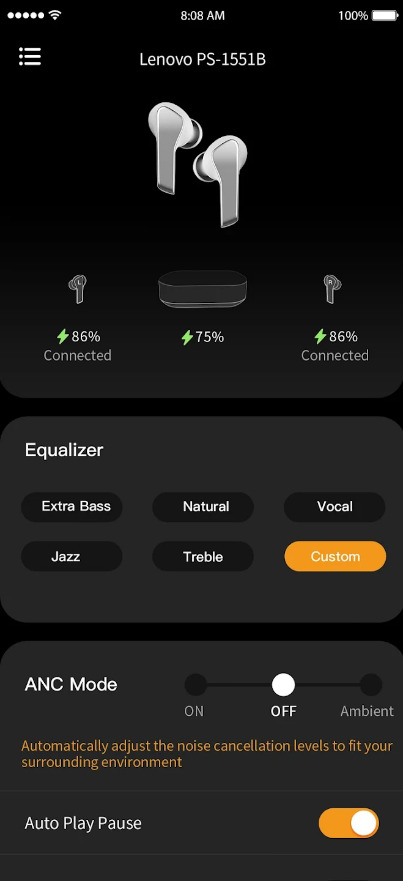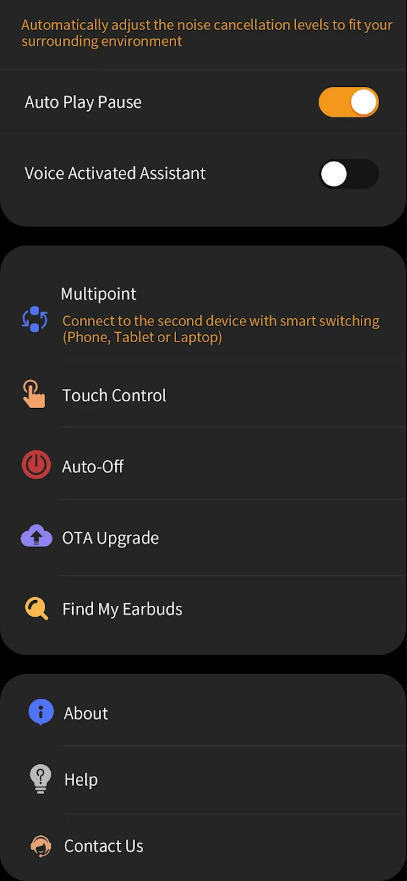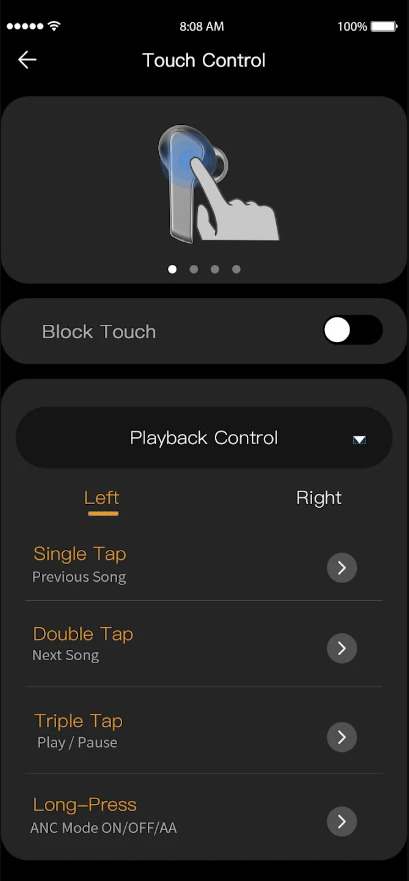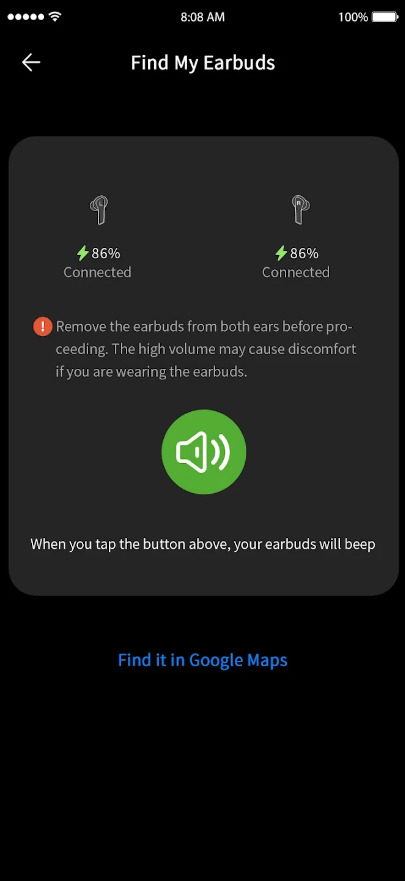На китайских торговых площадках появились TWS Bluetooth наушники от Lenovo, которые быстро набрали популярность, благодаря небольшой цене и хорошим характеристикам. Отзывы тоже, в основном, положительные, что и толкнуло меня на заказ этой модели.

Вообще, с названием этого бренда я столкнулся впервые, так как раньше сторонился, неизвестно почему, данного производителя, предпочитая Xiaomi, либо кого-то другого более известного. Но жизнь не стоит на месте, а поскольку за пару-тройку лет я попал с наушниками Meizu EP52 и Xiaomi Redmi AirDots, которые сдохли слишком быстро для их цены, то решил попробовать Lenovo XT91. А так как цена их была, вместе с дополнительным футляром за 225 рублей, всего 1227₽, то риск мой был невелик.
Бонусом стало ещё и то, что доставка до Москвы заняла всего 12 дней.
Вот такая упаковка с девайсом была внутри посылки с АлиЭкспресс.

И небольшой футлярчик для её содержимого.


В упаковке кейс с наушниками, коробочка с проводом зарядки, двумя парами дополнительных амбушюр, а также инструкция пользователя на китайском и английском языках.


Изделие поставляется в двух цветах — белом и чёрном. В моём случае, предпочтение было отдано последнему.


Кейс является зарядной станцией и заряжается через провод USB — USB Type—C, что очень удобно, так как это более современный стандарт, нежели micro USB.

Вообще непонятно, почему в 21-м году 21-го века есть девайсы, использующие в зарядке разъём micro USB?!
Кейс и внешний вид наушников, почти аналогичны Xiaomi Redmi AirDots.


Но разница конечно же есть и большая. Кроме более удобной зарядки, Lenovo выигрывает и в том, что уровень этой зарядки отображается на самом кейсе, который по прибытии в столицу имел заряд 81%.


Сами же наушники показывали, что они заряжены на 90%.
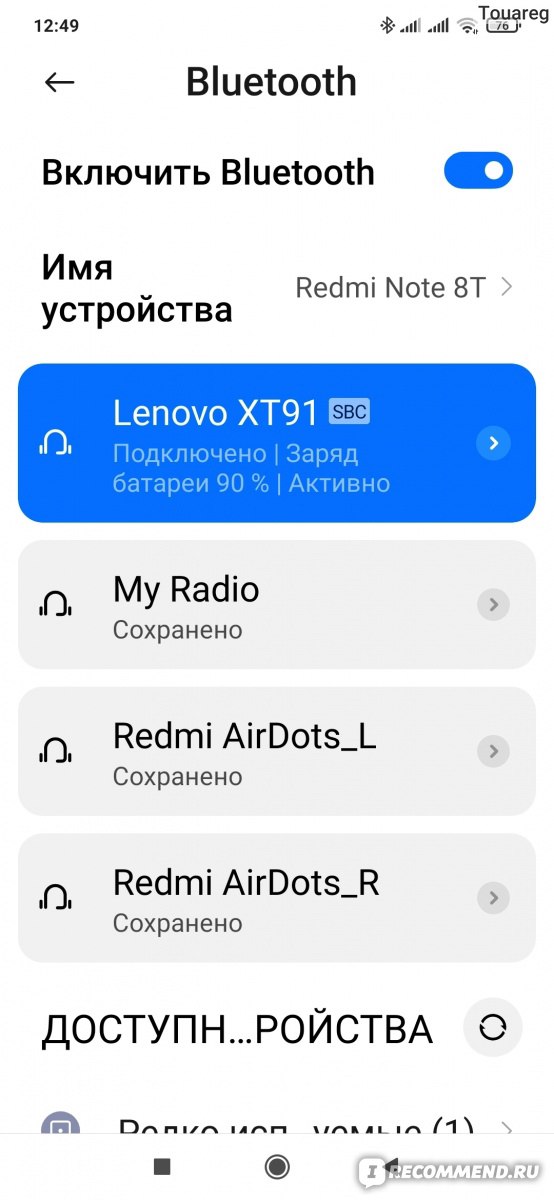
Кроме того, сами наушники защищены от воды, так как не имеют «кнопочного» нажатия, а включаются и коннектятся от касания пальцем. Соответственно у них нет съёмный крышки «кнопки», под которую могли бы попасть пот, или капли дождя. Если в них и нельзя плавать баттерфляем в бассейне, то в аквадискотеке можно быть первым парнем, наверняка…
Сопряжение с смартфоном проходит быстро и непринуждённо и не нужно каждый раз долго удерживать кнопку, чтобы девайсы нашли друг друга. Да и «теряют» связь между собой они гораздо проще, чем сяомишные — достаточно их просто вынуть из уха и положить в кейс. А с AirDots я постоянно попадал в ситуацию, когда мне звонят, или присылают сообщение, а я об этом не слухом не духом, так как даже засунув их в кейс, они не переставали быть подключёнными к телефону((.


Судить о качестве звука мне, как человеку не слушающему никогда музыку, сложно. Я слушаю только разговорное радио и входящие звонки, но судя по отзывам на басы никто не жалуется.

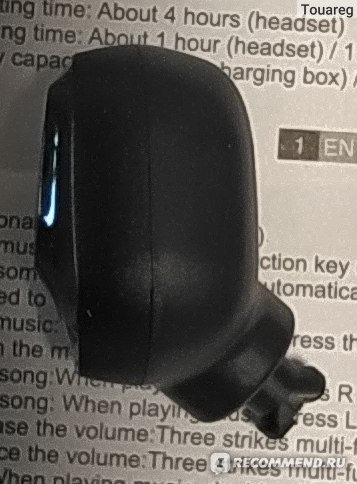
Для меня же основным параметром в наушнике является громкость и отсутствие посторонних шумов в общественном транспорте, на спортплощадке, или при работе с электро и бензо-инструментом на даче, с чем эти наушники справляются на ура.

В ушах они держатся не хуже и не лучше AirDots. Такая же ситуация и с расстоянием между ними и смартфоном, т.е. около 10 метров, а дальше — отключение.

Если принять во внимание, как я намучался с предыдущими «затычками», у которых через два месяца умер левый наушник, а еще через три второй охрип (его стало еле слышно), то эта модель, пока, просто супер. Её плюсы, по сравнению с Сяоми, и характеристики меня устраивают, а цена в 1000-1200 рублей позволяет не особо переживать на случай форс-мажора.


Возможно они не самые престижные, но точно не самые бесполезные и покупать их можно и даже стоит, если в наушниках для вас главное — это не бренд производителя и понты перед окружающими…
Оригинальные беспроводные наушники Lenovo XT91 TWS Bluetooth управление ии игровая
Советы: очень важно
Описание сумки для наушников; Распаковка видео и проблемное видео о XT91 и подарках и активности
Пожалуйста, нажмите на картинку ниже
Lenovo XT91
Б/у Название: Lenovo QT81 old
Что касается царапин, пожалуйста, проверьте часто задаваемые вопросы в конце
После получения XT91, если у вас есть какие-либо вопросы, пожалуйста, сначала свяжитесь с нами
Продавец рекомендует:
Сумка для наушников большой емкости
(Вы должны выбрать с бесплатным подарком, подарок это сумка для наушников. (Исходная цена 5,99 usd)
О царапинах. Некоторые клиенты сообщают, что есть царапины, но это не царапины. Здесь есть защитная пленка, пожалуйста, снимите защитную пленку. Все абсолютно новое
О товарах:
1. Настоящие и оригинальные товары?
Да, все отображаемые продукты являются 100% реальными и оригинальными.
2. Каково качество продукции?
Мы стремимся производить продукцию высокого качества. Мы тщательно проверим товары перед отправкой.
О доставке:
1. Когда продавец отправит мой заказ?
Как правило, большинство наших продуктов находится на складе, и ваш заказ будет отправлен в течение 1-3 рабочих дней после того, как ваш платеж будет проверен Aliexpress. Если некоторые горячие продукты временно отсутствуют на складе, мы свяжемся с Вами как можно скорее, чтобы обсудить время обработки или изменить на другие товары или другие решения.
О послепродажном обслуживании и гарантии:
1. Есть 6 месяцев гарантии на нашу продукцию.
2. Если вы получили дефектные товары, пожалуйста, отправьте нам сообщение о проблемах с видео или фотографиями, и мы постараемся сделать все возможное, чтобы решить проблемы для вас.
3. Если вы хотите вернуть товар, пожалуйста, свяжитесь с нами в течение 3 дней после получения заказа. Все возвращенные товары должны быть возвращены с оригинальной упаковкой и аксессуарами. Клиент несет ответственность за стоимость доставки возвращенных товаров.
4. Мы вернем вам деньги, когда получим возвращенные товары.
5. Иногда транспортная компания теряет посылки, если вы не получили заказ в срок доставки, пожалуйста, свяжитесь с нами, и мы вернем вам оплату или организуем повторную отправку заказа в этот чехол.
О Отзывы:
Мы стараемся сделать все возможное, чтобы удовлетворить наших клиентов. Мы искренне надеемся что Вы оставите о нас положительный отзыв По какой-либо причине вы не удовлетворены своим заказом, пожалуйста, свяжитесь с нами через (мои сообщения) или (задавайте вопросы продавцу), торговый менеджер, прежде чем оставлять нейтральные или негативные отзывы. Мы сделаем все возможное, чтобы решить любые проблемы и удовлетворить ваши потребности.
Время обслуживания:
Время в Пекине: 8:00-12:00, 14:00-18:00.
Время Нью-Йорка: 19:00-23:00, 1:00-5:00.
Время в Лондоне: 2:00-6:00, 8:00-12.
Lenovo XT91 – это стильные и функциональные беспроводные наушники, способные предоставить пользователям высокое качество звука и комфортные условия при прослушивании музыки или звонках. В этой инструкции на русском языке мы рассмотрим основные функции и возможности данных наушников, а также шаги по их настройке и подключению к устройству.
Беспроводные наушники Lenovo XT91 дополнены современными технологиями, которые позволяют вам наслаждаться чистым и качественным звуком в любых условиях. Их эргономичный и легкий дизайн обеспечивает комфорт и удобство при длительном использовании. Встроенный микрофон и пульт управления позволяют отвечать на звонки и контролировать музыку без необходимости доставать смартфон из кармана или сумки.
Подключить наушники Lenovo XT91 к вашему смартфону или другому устройству с Bluetooth-технологией довольно просто. Вам потребуется всего несколько шагов для установки связи и начала использования. Эта инструкция поможет вам освоить все функции наушников Lenovo XT91 и настроить их в соответствии с вашими потребностями.
Содержание
- Особенности наушников Lenovo XT91 для комфортного использования
- Подключение и установка наушников Lenovo XT91
- Использование функциональных кнопок на наушниках Lenovo XT91
- Качественная передача звука наушниками Lenovo XT91
- Как настроить громкость звука на наушниках Lenovo XT91
- Особенности ухода и хранения наушников Lenovo XT91
Особенности наушников Lenovo XT91 для комфортного использования
Наушники Lenovo XT91 предлагают ряд уникальных функций и особенностей, которые обеспечивают комфортное использование и наслаждение от прослушивания звука.
|
1. Эргономичный дизайн Наушники Lenovo XT91 имеют эргономичную конструкцию, которая обеспечивает идеальную посадку на ушах. Это позволяет длительное использование без дискомфорта и усталости. |
2. Изолирующие амбушюры Наушники Lenovo XT91 оснащены изолирующими амбушюрами, которые помогают минимизировать внешние шумы и позволяют полностью погрузиться в музыку или звуки без отвлечений. |
|
3. Удобное управление Наушники Lenovo XT91 имеют встроенные кнопки управления, позволяющие быстро и легко регулировать громкость, переключать треки и отвечать на звонки. Никаких лишних усилий и прерывания прослушивания музыки! |
4. Качественный звук Наушники Lenovo XT91 обеспечивают высококачественный звук с ясными высокими и глубокими басами. Они отлично передают каждую ноту и создают уникальную атмосферу вокруг вас. |
|
5. Подключение по Bluetooth Наушники Lenovo XT91 имеют возможность беспроводного подключения по Bluetooth. Это позволяет вам свободно перемещаться без привязки к устройству и наслаждаться музыкой или звонками. |
6. Поддержка голосовых помощников Наушники Lenovo XT91 совместимы с голосовыми помощниками, такими как Siri или Google Assistant. Вы сможете управлять наушниками и задавать вопросы на голосовые команды, не используя руки. |
Наушники Lenovo XT91 — это идеальный выбор для тех, кто ценит комфортное использование и высокое качество звука. Они помогут вам насладиться любимой музыкой или звуками без каких-либо ограничений.
Подключение и установка наушников Lenovo XT91
Для начала использования наушников Lenovo XT91 необходимо правильно подключить и настроить их. В этом разделе представлены инструкции по подключению и установке наушников Lenovo XT91.
- Извлеките наушники Lenovo XT91 из упаковки и проверьте комплектацию на наличие всех необходимых аксессуаров.
- Вставьте наушники Lenovo XT91 в разъем 3,5 мм на вашем устройстве (например, смартфоне или планшете).
- Убедитесь, что наушники Lenovo XT91 плотно и надежно вставлены в разъем.
- При первом подключении наушники Lenovo XT91 может потребоваться их пара (сопряжение) с вашим устройством. Для этого выполните следующие действия:
- Включите наушники Lenovo XT91, нажав и удерживая кнопку включения.
- На вашем устройстве откройте меню настроек Bluetooth и убедитесь, что функция Bluetooth включена.
- В списке устройств Bluetooth найдите наушники Lenovo XT91 и нажмите на них, чтобы установить соединение.
После выполнения этих действий наушники Lenovo XT91 должны быть успешно подключены и готовы к использованию. Убедитесь, что звук воспроизводится через наушники и проверьте, работает ли микрофон.
Пожалуйста, обратите внимание, что данная инструкция может отличаться в зависимости от устройства, на котором вы планируете использовать наушники Lenovo XT91. За более подробной информацией обратитесь к руководству пользователя вашего устройства.
Использование функциональных кнопок на наушниках Lenovo XT91
Наушники Lenovo XT91 обладают несколькими функциональными кнопками, которые позволяют вам управлять музыкой, принимать и отклонять звонки и использовать голосового помощника.
Вот список функциональных кнопок и их возможностей:
- Кнопка включения/выключения: Нажмите и удерживайте кнопку включения/выключения на несколько секунд, чтобы включить или выключить наушники.
- Кнопка громкости: Нажмите кнопку громкости «+» для увеличения громкости и кнопку громкости «-» для уменьшения громкости. Можно также удерживать кнопки для плавного регулирования громкости.
- Кнопка проигрывания/паузы: Нажмите кнопку проигрывания/паузы для воспроизведения или приостановки воспроизведения музыки.
- Кнопка пропуска трека: Дважды нажмите кнопку проигрывания/паузы, чтобы перейти к следующему треку.
- Кнопка возврата к предыдущему треку: Трижды нажмите кнопку проигрывания/паузы, чтобы вернуться к предыдущему треку.
- Кнопка ответа/окончания вызова: Нажмите кнопку ответа/окончания вызова для принятия звонка или окончания разговора.
- Кнопка отклонения вызова: Нажмите и удерживайте кнопку ответа/окончания вызова для отклонения звонка.
- Кнопка активации голосового помощника: Нажмите и удерживайте кнопку активации голосового помощника, чтобы запустить голосового помощника на вашем устройстве.
Пользуйтесь этими функциональными кнопками на наушниках Lenovo XT91 для удобного управления своей музыкой и звонками, а также для активации голосового помощника.
Качественная передача звука наушниками Lenovo XT91
Наушники Lenovo XT91 обеспечивают высококачественную передачу звука благодаря использованию передовых технологий и инновационных решений.
Одним из ключевых особенностей наушников Lenovo XT91 является наличие встроенного высококачественного динамика с большой частотой диапазона. Благодаря этому, наушники достоверно воспроизводят все нюансы звука и музыкальных композиций, позволяя наслаждаться музыкой в лучшем качестве.
Уникальная конструкция наушников Lenovo XT91 также способствует качественной передаче звука. Они имеют удобную эргономичную форму, обеспечивающую идеальное прилегание к ушам. Это позволяет максимально минимизировать потери звука и исключить внешние шумы.
Для дополнительного повышения качества звука Lenovo XT91 оснащены интегрированным динамическим эквалайзером. Это позволяет пользователю самостоятельно настроить звучание в соответствии с его предпочтениями. Вы сможете наслаждаться мощными басами или прозрачными высокими частотами, в зависимости от вашего выбора.
Наконец, важно отметить, что наушники Lenovo XT91 совместимы с большим количеством устройств, включая смартфоны, планшеты, ноутбуки и компьютеры. Вы сможете наслаждаться высококачественным звуком в любом месте и в любое время.
Таким образом, наушники Lenovo XT91 предлагают качественную и реалистичную передачу звука благодаря использованию передовых технологий и функций. Они отлично подойдут для прослушивания музыки, просмотра фильмов или игр, позволяя вам полностью погрузиться в атмосферу происходящего.
Как настроить громкость звука на наушниках Lenovo XT91
Наушники Lenovo XT91 имеют настройку громкости звука, которая позволяет вам контролировать уровень звука во время использования.
Чтобы настроить громкость звука на наушниках Lenovo XT91, выполните следующие шаги:
- Убедитесь, что наушники правильно подключены к устройству.
- Включите наушники и воспроизведите звуковой контент на вашем устройстве.
- На самом наушнике найдите кнопки или регуляторы громкости. Обычно они расположены на корпусе наушников.
- При необходимости, увеличьте или уменьшите громкость звука, поворачивая регуляторы или нажимая кнопки соответствующего направления.
- Постепенно установите уровень громкости, который вам комфортен.
Помните, что громкость звука на наушниках Lenovo XT91 также может быть отрегулирована на устройстве, к которому они подключены. Проверьте настройки звука на вашем устройстве, чтобы установить желаемый уровень громкости.
Особенности ухода и хранения наушников Lenovo XT91
Для обеспечения длительного срока службы и сохранения качества звука вашим наушникам Lenovo XT91 необходимы правильный уход и хранение. В этом разделе представлены основные рекомендации по этим вопросам.
1. Убедитесь, что наушники отключены от источника питания перед их очисткой или хранением.
2. Для удаления пыли и грязи с наушников используйте мягкую сухую ткань или микрофибру. Не используйте абразивные материалы, чтобы избежать повреждения поверхности наушников.
3. Не погружайте наушники в воду или другие жидкости. Это может привести к необратимым повреждениям.
4. Храните наушники в сухом и прохладном месте, защищенном от прямых солнечных лучей. Не храните их в местах с высокой влажностью или температурой.
5. При хранении наушников Lenovo XT91 следуйте инструкциям, предоставленным вместе с упаковкой. Используйте оригинальную упаковку или специальный чехол, чтобы избежать повреждений и потери наушников.
6. Избегайте перекручивания или изгибания проводов наушников. Это может привести к поломке и негативно сказаться на качестве звука.
7. Регулярно проверяйте состояние проводов и разъемов наушников. Если вы заметите повреждения, обратитесь к сервисному центру для ремонта или замены.
Следуя этим рекомендациям, вы сможете поддерживать ваши наушники Lenovo XT91 в хорошем состоянии и наслаждаться качественным звуком в течение длительного времени.
Наушники Lenovo XT91 — это беспроводные наушники, созданные для удобного и качественного звука. Благодаря своей беспроводной технологии, они предоставляют возможность наслаждаться музыкой, играми и фильмами без помех.
Использование наушников Lenovo XT91 очень просто. Сначала подключите наушники к устройству, используя функцию Bluetooth. Затем включите наушники и устройство, и они автоматически соединятся. Для удобства наушники оснащены кнопкой управления, которая позволяет включать и выключать звук, регулировать громкость и переключать треки.
Наушники Lenovo XT91 имеют удобную конструкцию, которая обеспечивает комфортное ношение на протяжении длительного времени. Они оснащены мягкими амбушюрами и регулируемым дужкой, чтобы лучше соответствовать форме головы. Благодаря этому, вы можете наслаждаться любимой музыкой или сделать звонок, не испытывая дискомфорта.
С наушниками Lenovo XT91 вы сможете наслаждаться кристально чистым звуком и отличным качеством звука. Вы сможете наслаждаться музыкой во время пробежки, заниматься спортом или просто расслабиться дома. Эти беспроводные наушники позволят вам быть всегда на связи и наслаждаться любимыми композициями в любое время и в любом месте!
В целом, наушники Lenovo XT91 — это отличный вариант для тех, кто ищет качественный звук и комфортное ношение. Беспроводная функциональность, легкий дизайн и эргономичная конструкция делают эти наушники идеальным выбором для меломанов и любителей острых ощущений. Используйте наушники Lenovo XT91 и наслаждайтесь всеми преимуществами беспроводной звуковой технологии!
Содержание
- Наушники Lenovo XT91
- Беспроводные наушники с отличным звуком
- Инструкция по подключению к устройствам
- Советы по использованию наушников
- Уход и хранение наушников
Наушники Lenovo XT91
Беспроводные наушники Lenovo XT91 предлагают удобное и качественное воспроизведение звука.
Основные характеристики:
- Тип: In-Ear
- Подключение: Bluetooth 5.0
- Время работы: до 8 часов
- Дальность действия: до 10 метров
- Зарядка: через Micro USB
- Управление: сенсорное
Надевайте наушники Lenovo XT91 аккуратно, чтобы они сидели удобно в ушах и не провоцировали дискомфорт во время использования.
Для того чтобы подключить наушники к устройству, включите режим Bluetooth на обоих устройствах и найдите наушники в списке доступных устройств. Выберите Lenovo XT91 и подключитесь.
Используйте сенсорное управление на наушниках для изменения громкости, переключения треков и ответа на звонки. Постукивания или проведение пальцем по поверхности наушника позволит вам управлять функциями наушников.
При использовании Lenovo XT91 учтите, что они могут работать до 8 часов без подзарядки. Перед первым использованием и после каждого использования рекомендуется заряжать наушники.
Не забудьте сохранить наушники в чехле или другом защитном кейсе, чтобы избежать повреждений и сохранить их в хорошем состоянии.
Беспроводные наушники с отличным звуком
Благодаря современным технологиям и высококачественным компонентам, наушники Lenovo XT91 обеспечивают чистый и четкий звук. Они имеют динамичные драйверы, которые воспроизводят музыку с высокой детализацией и отличной глубиной баса.
| Характеристики наушников Lenovo XT91: | |
|---|---|
| Тип подключения | Беспроводной |
| Чувствительность | 105 дБ |
| Импеданс | 32 Ом |
| Диапазон частот | 20 Гц — 20 кГц |
| Емкость аккумулятора | до 12 часов воспроизведения |
Наушники Lenovo XT91 также оснащены удобным и практичным дизайном. Они имеют эргономичные амбушюры, которые обеспечивают комфортное прилегание к ушам и долгое использование без дискомфорта. Кроме того, наушники имеют легкую конструкцию и складываются, что позволяет легко их переносить с собой в сумке или кармане.
Если вы ищете беспроводные наушники с отличным качеством звука, то наушники Lenovo XT91 — отличный выбор. Они сочетают в себе превосходную звуковую производительность, удобный дизайн и длительное время работы аккумулятора. Наслаждайтесь любимой музыкой без проводов с наушниками Lenovo XT91!
Инструкция по подключению к устройствам
Для того чтобы использовать наушники Lenovo XT91 с устройствами, следуйте инструкциям:
- Убедитесь, что наушники полностью заряжены.
- Включите беспроводной режим на наушниках, удерживая кнопку питания включенной до мигания индикатора света.
- На устройстве, с которым вы хотите подключить наушники, активируйте беспроводной режим Bluetooth.
- Наушники должны автоматически появиться в списке доступных устройств Bluetooth на вашем устройстве.
- Выберите наушники Lenovo XT91 в списке устройств и установите соединение, следуя инструкциям на экране.
- После успешного подключения наушники готовы к использованию с выбранным устройством.
Пожалуйста, обратите внимание, что процесс подключения может незначительно отличаться в зависимости от устройства, с которым вы работаете. Если возникли проблемы с подключением, обратитесь к руководству пользователя вашего устройства.
Советы по использованию наушников
Для получения наилучшего звука и комфортного использования наушников Lenovo XT91, рекомендуется обратить внимание на следующие советы:
1. Правильная посадка наушников:
— Убедитесь, что наушники плотно прилегают к ушам, чтобы минимизировать попадание посторонних звуков.
— Правильно распределите давление на уши, чтобы избежать дискомфорта во время длительного использования.
2. Подключение к устройству:
— Следуйте инструкциям по подключению, указанным в руководстве пользователя.
— Удостоверьтесь, что наушники полностью заряжены для бесперебойного использования.
3. Регулировка громкости:
— Избегайте превышения максимальной громкости для предотвращения возможного повреждения слуха.
— Подстраивайте громкость исходя из окружающей среды и личных предпочтений.
4. Сохранение наушников:
— Храните наушники в чехле или иной защитной упаковке, чтобы предотвратить возможные повреждения.
— Не выкладывайте наушники влаге или экстремальным температурам, чтобы обеспечить их долгий срок службы.
| Проблема | Решение |
|---|---|
| Отсутствует звук | — Проверьте подключение к устройству и настройте громкость на максимум.
— Перезагрузите устройство и наушники. — Обновите программное обеспечение на устройстве и наушниках. — Свяжитесь с технической поддержкой, если проблема не устраняется. |
| Низкое качество звука | — Проверьте качество аудиофайла или потока.
— Убедитесь, что наушники правильно посажены на уши. — Попробуйте изменить настройки эквалайзера в приложении или на устройстве. |
| Проблемы с подключением Bluetooth | — Удостоверьтесь, что устройство и наушники находятся в пределах рабочего диапазона.
— Удалите предыдущее подключение и попробуйте подключиться заново. — Убедитесь, что наушники находятся в режиме Bluetooth-подключения. — Сбросьте настройки Bluetooth на устройстве и наушниках. — Обратитесь к руководству пользователя или технической поддержке для дополнительной помощи. |
Соблюдение указанных советов по использованию наушников Lenovo XT91 поможет вам насладиться качественным звуком и комфортным прослушиванием в течение длительного времени.
Уход и хранение наушников
Для сохранения хорошего состояния и долговечности беспроводных наушников Lenovo XT91 рекомендуется следовать нескольким простым правилам ухода и правильного хранения.
- Перед использованием наушников очистите их от пыли и грязи с помощью мягкой сухой ткани или щетки.
- Избегайте попадания влаги на наушники, поскольку вода может повредить электронные компоненты.
- Правильно складывайте наушники, чтобы избежать перекручивания или повреждения кабелей.
- Храните беспроводные наушники в сухом и чистом месте с защищенным от пыли контейнером или футляром.
- Избегайте хранения наушников в местах, подверженных сильным температурным колебаниям, высокой влажности или пыли.
- Если вы не собираетесь использовать наушники в течение длительного времени, отключите их и храните в нерабочем состоянии.
- Регулярно проверяйте состояние кабелей и разъемов на предмет повреждений или износа.
- Не храните наушники вместе с острыми предметами или в местах, где они могут быть подвержены удару.
Следуя этим рекомендациям, вы сможете сохранить наушники Lenovo XT91 в отличном состоянии и наслаждаться качественным звуком в течение долгого времени.
The Lenovo XT91 comes with a standby time of about 33 hours, Bluetooth 5.0, Noise Reduction technology for HD calls, a battery life of 5 hours, a digital screen battery display, the IPX5 certification, and more. Learn how to use them with this new Lenovo XT91 Manual.
What’s Inside
Lenovo XT91 Manual | Pairing & Charging Instructions
Lenovo XT91 Manual | How to Pair / Connect?
To iOS and Android phones
Step 1: Open the lid of the charging case. After that, a blue light will start flashing, a “Power on” voice prompt will sound, and the earbuds will turn on automatically. Also, you can press and hold the multifunction touch button on both earbuds for about 5 seconds.
Step 2: Turn on the Bluetooth on the desired device.
Step 3: Go to the device’s Bluetooth settings.
Step 4: Select “Lenovo XT91”. If a password is needed, type “0000”.
Step 5: After that, the flashing light will turn off, and the pairing will be done.
To PC (Windows)
Step 1: Turn on Window’s Bluetooth.
Step 2: Go to the settings.
Step 3: Go to “Bluetooth and other devices”.
Step 4: Click on “Add device”.
Step 5: Click on Bluetooth.
Step 6: Open the lid of the charging case. After that, a blue light will start flashing, a “Power on” voice prompt will sound, and the earbuds will turn on automatically. Also, you can press and hold the multifunction touch button on both earbuds for about 5 seconds.
Step 7: Select “Lenovo XT91”. If a password is needed, type “0000”.
Step 8: After that, the flashing light will turn off, and the pairing will be done.
Lenovo XT91 Manual | How to Wear?
Step 1: Take both earbuds out of the charging case.
Step 2: Identify the left and right earbuds.
Step 3: Choose the ear tips that best suit your ears.
Step 4: Insert the headphones into the inner canal of the ears.
Step 5: Rotate for the best possible comfort and best fit, and make sure that the microphone is pointing to the mouth.
Lenovo XT91 Manual | How to Turn On and Off?
Turn on: Open the lid of the charging case. After that, a blue light will start flashing, a “Power on” voice prompt will sound, and the earbuds will turn on automatically. Also, you can press and hold the multifunction touch button on both earbuds for about 5 seconds.
Turn off: Place the earbuds into the charging case and close its lid. After that, the earbuds will turn off automatically. Also, you can press and hold the multifunction touch button on both earbuds for about 8 seconds.
How to Control? / How to Operate? – Instructions
- Play or pause music: Press the multifunction touch button on any of the earbuds one time.
- Answer an incoming call: Press the multifunction touch button on any of the earbuds one time.
- End a current call: Press the multifunction touch button on any of the earbuds one time.
- Reject an incoming call: Press and hold the multifunction touch button on any of the earbuds for about 1.5 seconds.
- Activate the voice assistant: Press and hold the multifunction touch button on any of the earbuds for about 1 second.
Lenovo XT91 Manual | How to Activate Mono Mode?
To activate or deactivate the mono mode in the Lenovo XT91, all you have to do is to pair the earbuds to the device and take out one of the earbuds from the charging case. It will start working by itself.
Lenovo XT91 Manual | How to Charge
Earbuds
To charge the earbuds, all you have to do is to place them into the charging case and close the lid. The earbuds will start charging automatically.
Charging Case
To charge the charging case, all you have to do is plug a 5V USB Type-C cable into the port on the charging case. It will start charging automatically.
Lenovo XT91 Manual | How to Reset?
Step 1: Delete all “Lenovo XT91” pairing records from the connected device.
Step 2: Open the lid of the charging case. After that, a blue light will start flashing, a “Power on” voice prompt will sound, and the earbuds will turn on automatically.
Step 3: Press the multifunction touch button on any of the earbuds 7 times.
Step 4: Press the multifunction touch button on any of the earbuds 4 times. After that, the resetting will be done.
Lenovo XT91 Manual | LED Light Status
Earbuds
- A blue light flashing: The earbuds are ready to pair.
Charging case
- A red light on while charging: The case is charging.
- A blue light turns on and off while charging: The case is fully charged.
A Guide To Lenovo XT91 APP
The Lenovo XT91 can be used with an application, called Lenovo Smart Wearable. This application is available for iOS and Android devices.
Once you enter the app and connect to your earbuds, the general menu will appear, which is where all its special features are found. In addition to being able to see the battery percentage of the earbuds and the charging case, you can see if they are connected to a device or not. Also, you have the possibility to configure the Equalizer, as well as turn on or off the ANC and Ambient modes.
On the other hand, you have the Multipoint option, which is basically being able to connect the earbuds to two devices at the same time. Likewise, you can change the controls, OTA update, the Find My Earbuds option if necessary, and information about the earbuds and the company in general.
Some Common Earbuds Problems & Troubleshooting
Left / Right / One side of the earbuds have stopped working
If this happens, it may be because it is low on battery or it did not connect correctly with the device. To fix this, you can do the following:
1. Try charging the earbud that is not working or both, placing them in the charging case.
See also

2. Try factory resetting the earbuds.
3. Check if the earbuds are operating within a normal working range
If that doesn’t work, the earbud is probably faulty, and I can go for a refund or replacement of it.
Left / Right / One side of the earbuds has a low volume
If this happens, it may be because the earbuds are dirty or the volume is set low. To fix this, you can do the following:
1. Try cleaning the earbud using a cotton swab or carefully clean the mesh with a pin.
2. Try factory resetting the earbuds.
Microphone not working
If this happens, it can be because the microphone is muted, or the earbuds are badly positioned. To fix this, you can do the following:
If the microphone is muted, check the device microphone volume. If that doesn’t work, that means that there might be a defect in the earbud, so try replacing them or get a refund.
The earbuds are not connecting to Windows/laptop/PC
If the earbuds are earbuds not connecting, it can be because the Bluetooth on the computer has a pairing problem. To fix this, you can do the following:
1. Try disabling Bluetooth from nearby devices >>> then activate pairing mode of the earbuds, pair and connect earbuds from Settings >>> Bluetooth & other devices >>> Add a new device >>>> elect Bluetooth,
2. Try uninstalling and reinstalling the Bluetooth driver, or updating the Bluetooth driver. All can be done in Manage >>> Device Manager, reset earbuds (if available), and then repeat the step.
3. Try resetting the earbuds as said in the pairing section above.
FAQs
Are the Lenovo XT91 waterproof?
No, the Lenovo XT91 are not waterproof (IPX6 and up). They have a rating of IPX5, which means they’re protected against some water projected from a nozzle.
Do the Lenovo XT91 have a microphone?
Yes, the earbuds come with integrated microphones.
Do the Lenovo XT91 have a low latency/gaming mode?
No, these earbuds don’t have a low latency/gaming mode.
Can the Lenovo XT91 connect to PC and Laptop?
Yes, these earbuds can connect to PCs, laptops, and even tablets.
Are the Lenovo XT91 noise-canceling?
Yes! These earbuds come with noise cancellation technology.
We hope you now know how to operate the earphone from the above Lenovo XT91 Manual. Want to know anything about the earphones? Do not hesitate to ask in the comments section.

Specifications
- Product Size
11 10 5cm/120g - Cable Feature
Without Cable - Headphones Form Factor
In-Ear - Manipulation Mode
Touch control - BT version
BT5.0 - Communication distance
10m(Without obstacles) - Compatible System
IOS/ANDROID - Color
Black - Brand
Lenovo
Introduction
Lenovo XT91 TWS Bluetooth 5.0 In-Ear Earphones True Wireless Earbuds with Digital Power Display and Touch Control Waterproof Stereo Sound Noise Canceling Binaural Audio Gaming Sports Music Headsets with Mic Compatible with iOS Android PC. A stereo and realistic sound are provided by an 8mm dynamic driver unit. Dual hosts, with left and right ear divisions, are both convenient to use. And Charging case with digital battery usage displays Smart touch control, a small and lightweight design that fits well in the ear canal. When you pick up the phone, it automatically pairs. It has a long battery life and does not require regular charging.
BT 5.0 technology, low latency, and low power consumption are all meticulously engineered and measured to make your ears completely comfortable. Both parties may converse using this stereo acoustic headset. Improve high-fidelity sound quality with an 8mm moving coil drive. Long-lasting battery life with a 300mAh rechargeable battery. Compatible with Android and iOS systems.
What’s In the Box?
- 2 Headphones
- 1 Charging Box
- 4 Ear Cap
- 1 Charging Cable
- 1 User Manual
CHARGING CASE CHARGE
- Connect the lightning cord to the charging case’s lightning connector.
- Connect the cable’s USB connector to a USB power source.
- While the charging case is charging, the indicator light will become red. Depending on the power given to the charging case, the charging case will take roughly 2 hours or more to fully charge.
- When the case is fully charged, the indicator light will turn solid blue, flicker, and then turn off.
POWER ON
Press and hold the multi-function key on BOTH L and R earphones for 3 seconds, then release when the BLUE light flashes and a voice prompt says “POWER ON.”
Important Instruction
- Except for the first manual connection, when reconnecting, simply open the lid (On the premise that the phone has a headset pairing record)
- Please charge the charging case with a device that is less than 5V-2.1A and do not use rapid charging equipment.
- Depending on the scenario, the actual application may change somewhat.
- To avoid damage, do not submerge the earphones in water directly.
- Because displays are not all calibrated the same, the color of an item featured in a photo may seem somewhat different on your computer monitor.
How can I get my Lenovo earphones to work?
Setup of Lenovo Smart Wireless Earbuds
If you have an Android device, just pop the charging case’s lid open and push the little button inside. You’ll see a pop-up asking you to connect, and then you’re done. You may also use the Lenovo Smart Wearable app from Google Play to link your device.
- To start/stop
Double-tap the left/right earbuds’ touch panels. - Call to pick up/hang up
Double-tap the left/right earbuds’ touch panels. - To decline the call
Hold the left/right earbud touch panel for 2 seconds. - To the next/previous song
To return to the previous song, press and hold the left earbud touch panel for 2 seconds. To go to the next song, press and hold the right earbud touch panel for 2 seconds. - Start the voice assistant.
3 times on the touch panel of the left/right earbuds - Bluetooth has been switched to pairing mode.
7 times on the touch panel of the left/right earbuds - To manually switch on/off earbuds
When the earphones are not plugged into the charging station To turn on, press and hold for 5 seconds; to turn off, press and hold for 8 seconds.
Frequently Asked Questions
- What is the best way to wear Lenovo True Wireless Earbuds?
First, find the ear tips that best suit your ears, then place the earbuds in your ears. Last but not least, spin and lock the earphones - How do you clean the earbuds’ pairing record?
Remove the earphones from the charging case, press any of the earbud’s touch panels 7 times to enter Bluetooth pairing mode, then press any of the earbud’s touch panels 4 times to clear the pairing list, and return to factory settings. - Is Lenovo TWS a decent product?
Sound quality is a 10/10 when compared to its ultra-low price, but it cannot compete in absolute quality with airport/Jabra, which cost $150-250. All things considered, this is the best-value genuine Bluetooth earpiece on the market today. - Are Lenovo’s earbuds equipped with a microphone?
Lenovo LP40 TWS Bluetooth Earbuds Brand Quality Mini Wireless Earbuds Sports Gaming Bluetooth Headset with Mic Support Call Video - Is the Lenovo earbuds iPhone compatible?
Yes. iOS, Android 8.0 and above, and Windows 10 and higher are all compatible with the earphones. - Lenovo earbuds are waterproof?
Lenovo True Wireless Earbuds’ IPX5 waterproof resistance protects against rain and perspiration, making them ideal for on-the-go listening.
Lenovo XT91 – это стильные и удобные наушники, которые обеспечивают высококачественное звучание и комфортное использование. В данной инструкции вы найдете подробные сведения о том, как правильно настроить и использовать эти наушники.
Перед использованием наушников Lenovo XT91 рекомендуется убедиться, что они полностью заряжены. Для этого подключите наушники к источнику питания с помощью кабеля USB и дождитесь, пока индикатор зарядки не покажет, что батарея полностью заряжена.
После того, как наушники были заряжены, вы можете подключить их к устройству, с которым вы планируете использовать их. Вставьте штекер наушников в аудиоразъем устройства и убедитесь, что он подключен надежно.
Обратите внимание, что наушники Lenovo XT91 имеют встроенный микрофон, который позволяет не только прослушивать музыку, но и вести разговоры по телефону. Для активации микрофона просто нажмите кнопку на корпусе наушников.
Чтобы отрегулировать уровень громкости, воспользуйтесь кнопкой «плюс» или «минус» на наушниках. Вы можете повысить или понизить громкость звука в зависимости от ваших предпочтений.
Использование наушников Lenovo XT91 – это простой и удобный способ наслаждаться качественным звуком в любых условиях. Следуйте инструкции и настройте наушники так, чтобы получить от них максимум удовольствия.
Содержание
- Как подключить наушники Lenovo XT91
- Шаги по настройке и использованию наушников
- Особенности и характеристики наушников Lenovo XT91
Как подключить наушники Lenovo XT91
Для подключения наушников Lenovo XT91 к устройству следуйте этим простым шагам:
Шаг 1: Убедитесь, что у вас есть устройство, к которому вы хотите подключить наушники. Это может быть смартфон, планшет, ноутбук или другое устройство со встроенным аудио разъемом.
Шаг 2: Найдите аудио разъем на вашем устройстве. Обычно это 3,5-миллиметровый разъем, который имеет иконку наушников. Разъем может быть расположен на верхней, нижней или боковой панели устройства.
Шаг 3: Возьмите разъемную часть наушников Lenovo XT91 и вставьте его в аудио разъем вашего устройства. Убедитесь, что разъем подходит к аудио разъему и вставлен полностью и плотно.
Шаг 4: После подключения наушников Lenovo XT91 вы можете начать использовать. Устройство должно автоматически распознать наушники и настроиться на их использование.
Обратите внимание, что в некоторых случаях может потребоваться настроить выходное аудио устройства на наушники в настройках устройства.
Теперь вы можете наслаждаться превосходным звуком от ваших наушников Lenovo XT91 и наслаждаться своими любимыми музыкальными композициями, фильмами или играми.
Шаги по настройке и использованию наушников
Для настройки и использования наушников Lenovo XT91, выполните следующие шаги:
| Шаг | Описание |
|---|---|
| 1 | Распакуйте наушники и проверьте комплектацию. |
| 2 | Подключите наушники к устройству (например, смартфону или планшету) с помощью провода или по Bluetooth. |
| 3 | Включите наушники, нажав и удерживая кнопку включения/выключения. |
| 4 | Для настройки наушников через Bluetooth, перейдите в настройки устройства и откройте меню Bluetooth. Найдите наушники в списке доступных устройств и нажмите «Подключить». |
| 5 | Настройте звук и уровень громкости через настройки устройства или специальное приложение для наушников. |
| 6 | При необходимости, настройте другие параметры наушников, такие как равномерность звука, функции шумоподавления и т.д. |
| 7 | Пользуйтесь наушниками и наслаждайтесь качественным звуком! |
Следуя этим шагам, вы сможете настроить и использовать наушники Lenovo XT91 без проблем.
Особенности и характеристики наушников Lenovo XT91
Вот основные характеристики наушников Lenovo XT91:
- Дизайн: наушники Lenovo XT91 имеют элегантный и современный дизайн, который подходит для любого стиля. Они оснащены мягкими амбушюрами, чтобы обеспечить комфорт в течение длительного времени использования.
- Качество звука: наушники Lenovo XT91 обеспечивают высокое качество звука с глубокими и чистыми басами. Вы сможете наслаждаться ярким и детализированным звуком в любое время.
- Беспроводная связь: наушники Lenovo XT91 поддерживают технологию Bluetooth, что позволяет соединять их со смартфоном или планшетом без проводов и сложных настроек.
- Аккумулятор: наушники Lenovo XT91 оснащены встроенным аккумулятором емкостью 300 мАч, который обеспечивает до 10 часов прослушивания музыки или разговора по телефону.
- Функции: наушники Lenovo XT91 имеют встроенный микрофон и кнопку для управления звуком и ответа на звонки. Вы сможете легко отвечать на звонки и управлять музыкой без необходимости доставать телефон.
- Совместимость: наушники Lenovo XT91 совместимы с большинством устройств, таких как смартфоны, планшеты и компьютеры, работающие на операционных системах iOS и Android.
Наушники Lenovo XT91 — это отличный выбор для тех, кто ценит качественный звук и комфорт использования. Они придутся по вкусу как меломанам, так и активным пользователям.